内容目录
WordPress作为一个功能强大的内容管理系统,其主题系统为网站提供了多样化的外观和功能。安装一个新的主题可以让你的WordPress网站焕然一新。本文将为你提供一份详细的WordPress主题安装教程,即使是WordPress新手也能轻松上手。
![图片[1]-WordPress主题安装教程:新手也能轻松掌握的详细步骤-连界优站](http://www.6x66.cn/wp-content/uploads/2024/10/image-203.png)
一、WordPress主题类型
在开始安装主题之前,了解一些常见的主题类型是有帮助的:
- 免费主题:可以直接在WordPress官方主题库中找到。
- 付费主题:通常提供更多功能和定制选项,可以在第三方市场购买。
- 自定义主题:由开发者根据特定需求定制的主题。
二、安装WordPress主题的两种方法
2.1 在线安装(通过WordPress后台)
- 登录到你的WordPress网站后台。
- 点击左侧菜单中的“外观”>“主题”。
- 在主题列表页面,点击“添加新主题”按钮。
- 你可以选择搜索主题,或者直接上传主题文件。
- 如果选择上传,点击“选择文件”按钮,选择你的主题文件(.zip格式)。
- 点击“安装现在”按钮开始安装。
- 安装完成后,点击“激活”按钮激活主题。
2.2 离线安装(上传主题文件)
- 下载主题文件(通常是.zip格式)。
- 登录到你的WordPress网站后台。
- 点击左侧菜单中的“外观”>“主题”。
- 在主题列表页面,点击“添加新主题”按钮。
- 点击“上传主题”按钮。
- 选择你下载的主题文件,然后点击“安装现在”按钮。
- 安装完成后,点击“激活”按钮激活主题。
三、注意事项
- 在安装和更换主题时,确保备份你的网站数据,以防万一。
- 有些主题可能需要额外的插件或特定配置,请阅读主题文档了解详情。
- 某些免费主题可能包含广告或推广链接,选择时请慎重考虑。
四、总结
通过以上教程,你现在应该能够轻松地在WordPress中安装主题了。选择一个适合你网站风格和功能的主题,让你的WordPress网站焕发出新的活力。如果你在安装过程中遇到任何问题,不妨查阅官方文档或寻求社区帮助。
© 版权声明
文章版权归作者所有,未经允许请勿转载。
THE END









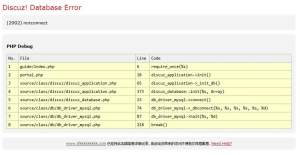

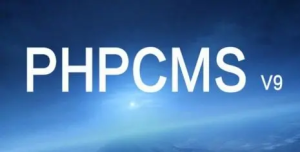
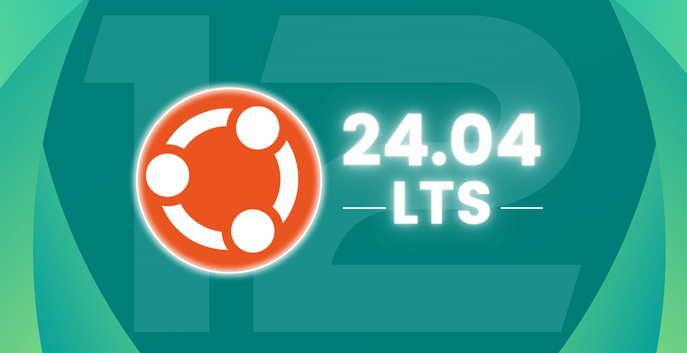




















暂无评论内容